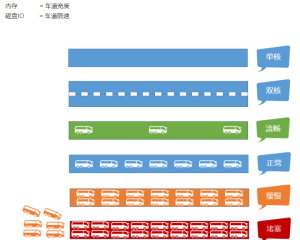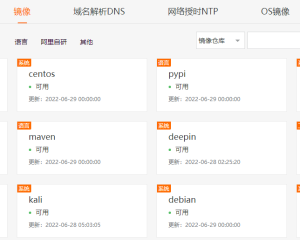WordPress备份
导出备份数据
1.在老网站安装All-in-One WP Migration插件并启用
2.用插件“导出”网站,打成一个包让你下载到本地
导入备份数据
1.安装宝塔,建立新站和数据库。在wordpress官网下载安装包并解压到网站(安装wordpress),打开wordpress后台部署
2.在Wordpress安装All-in-One WP Migration插件并启用
3.用该插件“导入”功能,上传之前导出的包
解除上传限制
在插件的导入页面,有最大上传文件大小限制,先解除限制再重新上传即可
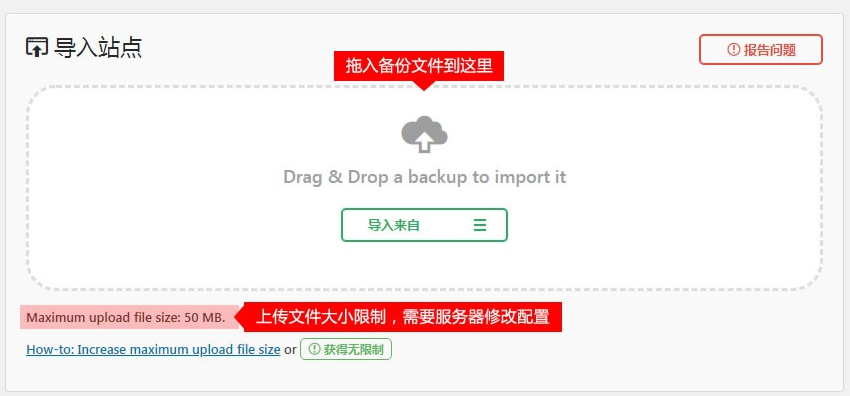
此时应该在宝塔面板中解除相关限制,在 宝塔面板-软件商店-已安装 中修改对应参数
Nginx
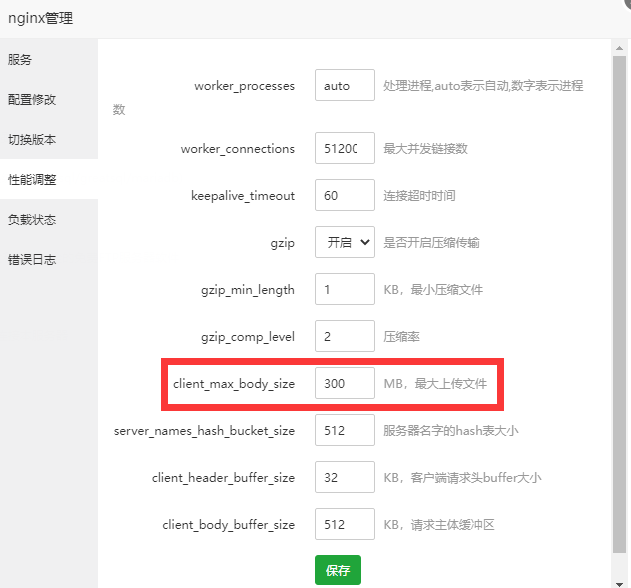
PHP
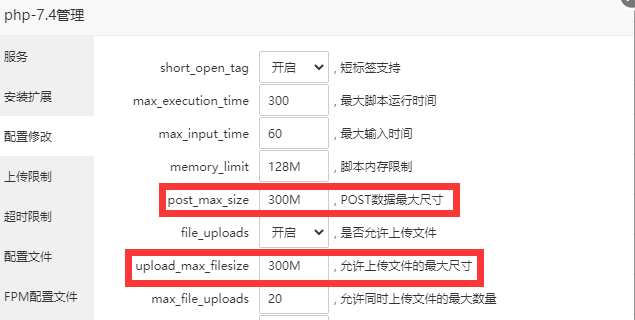
修改插件本身的限制
1.进入站点/wp-content/plugins/all-in-one-wp-migration文件
2.编辑 Constants.php 文件,点击Ctrl+F 查找 Max File Size这行代码
3.把 2 << 28 修改成4294967296(这是以字节为单位,即4GB)
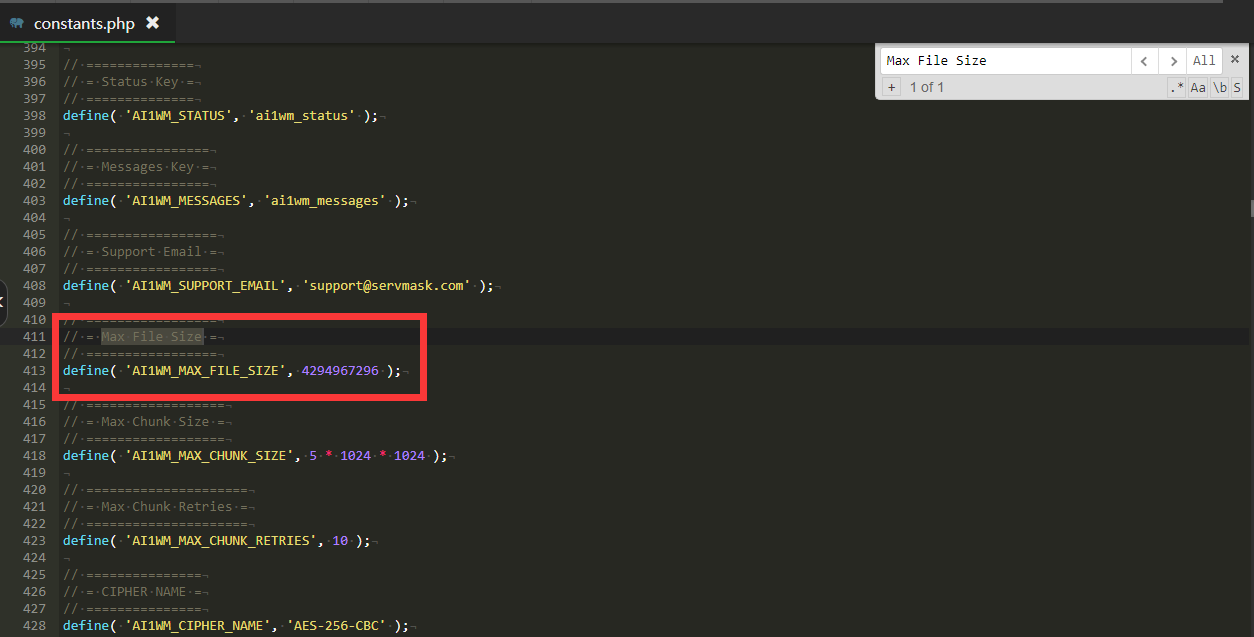
修改站点内链接和伪静态
迁移完成后,依然有一些配置需要自主修改,比如站点伪静态,wordpress的站点URL以及文章中的一些图片链接
伪静态
宝塔面板-网站-设置-伪静态-选择wordpress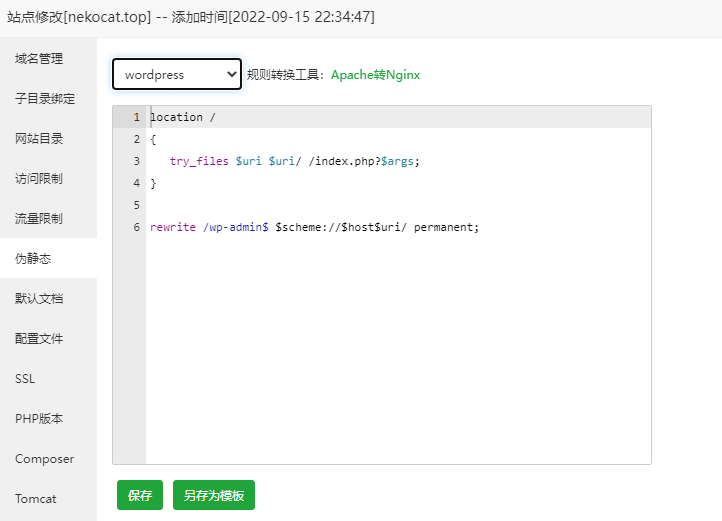
WordPress URL
WP后台-设置-常规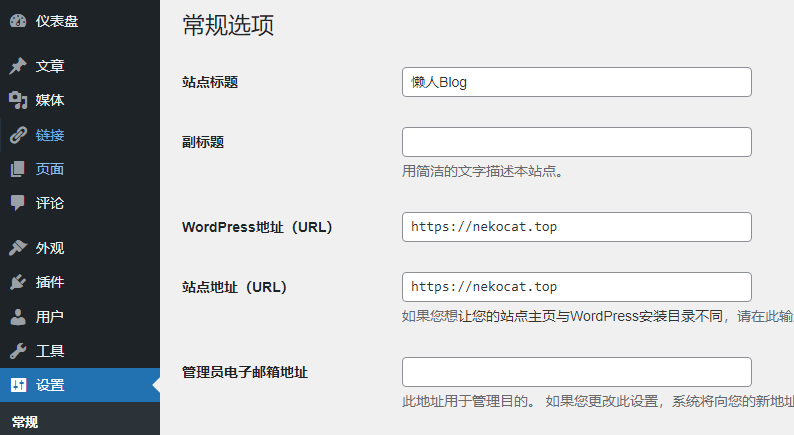
其他需要修改的站点链接
宝塔面板-数据库-管理-登录phpmyadmin-搜索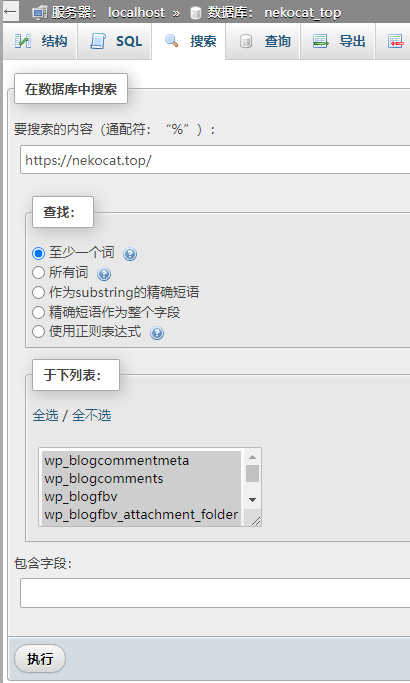
在此搜索原来的站点URL,得出结果并浏览,找到需要修改的字段值。随后进入对应的表查找替换
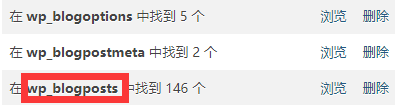
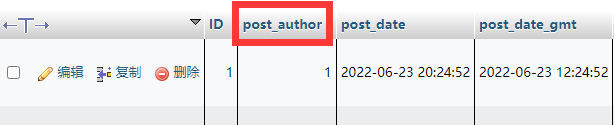
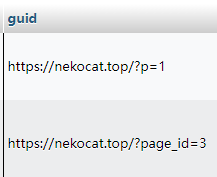 找到要修改的字段,比如guid
找到要修改的字段,比如guid
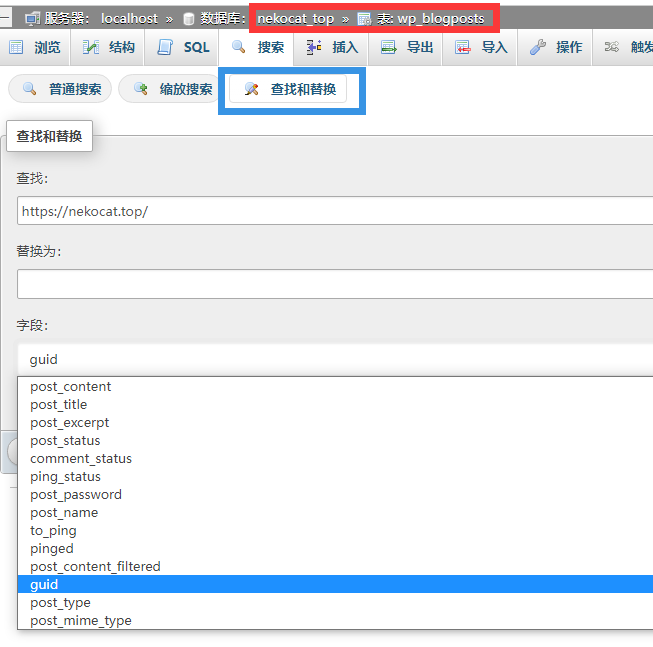
解决误改站点地址

通常站点地址和WP地址是一样的,当输入错误会导致无法打开站点,也无法进入管理页修改,此时需要去数据库中修改参数。可以使用宝塔自带的phpmyadmin管理站点数据库:宝塔-数据库-管理
搜索siteurl和home字段,然后修改内容即可,通常他们在wp_blogoptions表单中。
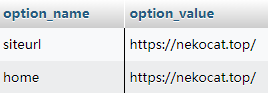
使用宝塔手动迁移
1.手动备份并下载宝塔中的网站和数据库
2.在新建服务器上安装宝塔面板和wordpress,使用宝塔一键部署wordpress新站点,建议和原来命名完全一致
3.将新服务器数据库密码修改为旧服务器对应数据库的密码(不然网站会报错)。登录一次网站,链接上数据库
4.删除新服务器宝塔中新建站点的所有文件,导入旧服务器备份的站点文件并解压
5.在新服务器数据库导入旧服务器数据库,并导入(一次导入为上传文件,一次导入为导入数据库)
6.修改站点对应的伪静态、重定向、流量限制服务,修改域名解析
优化宝塔
见文章:优化宝塔并阻止其收集信息
CentOS安装青龙
添加源
sudo yum-config-manager \
--add-repo \
https://mirrors.aliyun.com/docker-ce/linux/centos/docker-ce.repo
sudo sed -i 's/download.docker.com/mirrors.aliyun.com\/docker-ce/g' /etc/yum.repos.d/docker-ce.repo
安装docker
sudo yum install docker-ce docker-ce-cli containerd.io
启动docker,报错则可能需要root权限
su root
sudo systemctl enable docker sudo systemctl start docker
拉取青龙
docker pull whyour/qinglong:latest
部署青龙
docker run -dit \ -v $PWD/ql/data:/ql/data \ -p 5700:5700 \ -e QlBaseUrl="/" \ -e QlPort="5700" \ --name qinglong \ --hostname qinglong \ --restart unless-stopped \ whyour/qinglong:latest
非特殊说明,本博所有文章均为博主原创。
如若转载,请注明出处:https://nekocat.top/wordpress-backup/